Warnung: Veraltete Dokumentation!
Sie verwenden die alte Version der Online-Hilfe für yunIO.
Verwenden Sie die englischsprachige Dokumentation im neuen HelpCenter für yunIO.
Die Zugriffssteuerung von yunIO ermöglicht es Ihnen, die folgenden Zugriffsrechte zu definieren:
- Zugriffsberechtigung für Server und yunIO Designer, siehe Global Access Control
- Zugriffsberechtigung für bestimmte Services, siehe Service Access Control
Global Access Control (Globale Zugriffssteuerung) #
Global Access Control — Globale Zugriffssteuerung ermöglicht es Ihnen Zugriffsberechtigung für Server und yunIO Designer zu definieren.
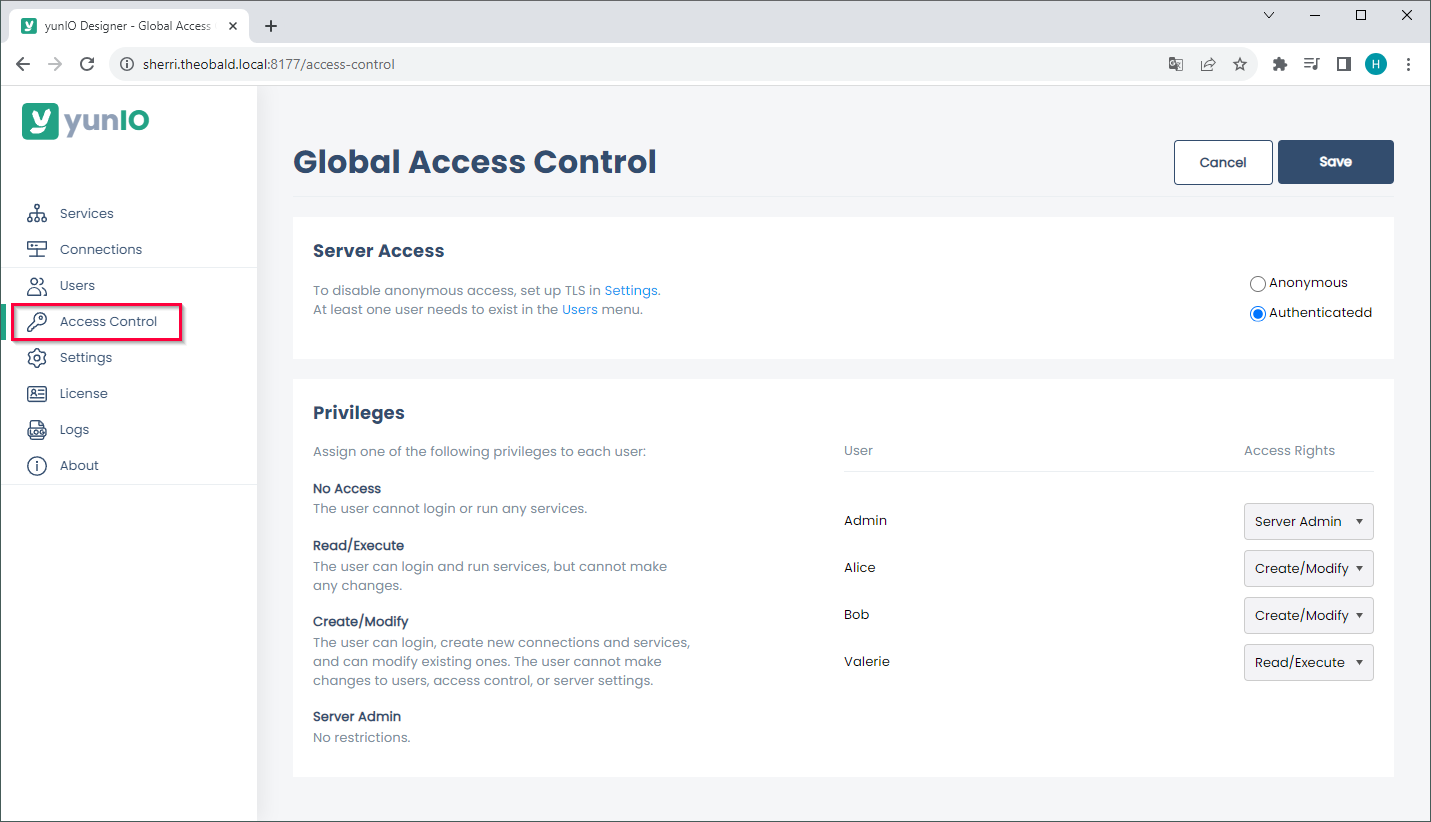
Server Access #
Aktivieren oder deaktivieren Sie die Zugriffsbeschränkungen für den Designer und den Server.
- Wenn Anonymous Access aktiv ist, gibt es keine Zugangsbeschränkungen für den Designer und den Server. Anonymous ist die Standard-Einstellung.
- Wenn Authenticated aktiv ist, haben nur angelegte Benutzer mit entsprechender Beschränkungsstufe Zugriff auf den Designer und den Server.
Diese Option ist verfügbar, wenn mindestens ein Benutzer angelegt und Transport Layer Security aktiv ist.
Privileges (Global) #
Weisen Sie Benutzern Beschränkungsstufen für den Zugriff auf Designer und Server zu.
Alle Benutzer, die in der Benutzerverwaltung angelegt sind, werden im Unterabschnitt Privileges aufgelistet. Wählen Sie eine Beschränkungsstufe aus der Dropdown-Liste neben dem Benutzernamen aus, um die Beschränkungsstufe dem Benutzer zuzuweisen. Die folgenden Beschränkungsstufen sind verfügbar:
- Server Admin: Keine Beschränkungen.
- Create / Modify: Benutzer können Services und SAP-Verbindungen erstellen, bearbeiten und ausführen. Benutzer haben keinen Zugriff auf die Benutzer- und Zugriffsverwaltung, sowie die Servereinstellungen.
- Read / Execute: Benutzer können den Designer öffnen, aber keine Einstellungen bearbeiten. Benutzer können Services ausführen.
- No access: Benutzer haben keinen Zugriff auf den Designer. Services können nicht ausgeführt werden. Diese Option kann verwendet werden, um Benutzer zeitweise von der Benutzung von yunIO auszuschließen.
Zugriff auf Designer und Server einschränken #
- Öffnen Sie das Menu Settings und aktivieren Sie Transport Layer Security, siehe Server Settings: Transport Layer Security.
- Starten Sie den yunIO-Service neu und verbinden Sie sich mit dem Designer über eine sichere HTTPS-Verbindung.
- Öffnen Sie das Menu Access Control.
- Aktivieren Sie Authenticated, siehe Server Access.
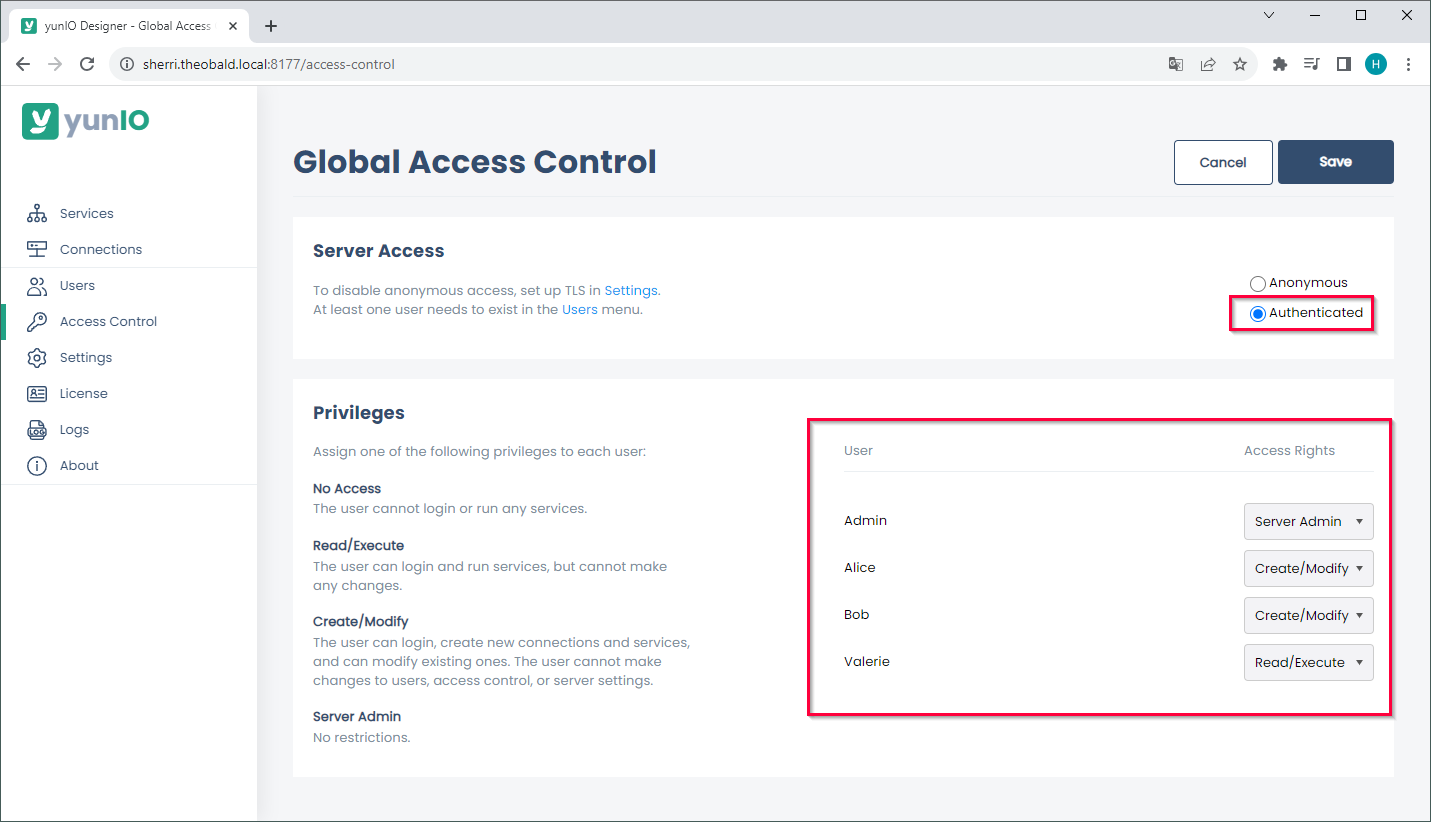
- Vergeben Sie den angelegten Benutzern Zugriffsrechte, siehe Privileges (Global).
- Klicken Sie auf [Save] und starten Sie den yunIO-Service erneut.
- Wenn Sie sich auf den Designer verbinden, werden Sie aufgefordert, Ihre Zugangsdaten einzugeben:
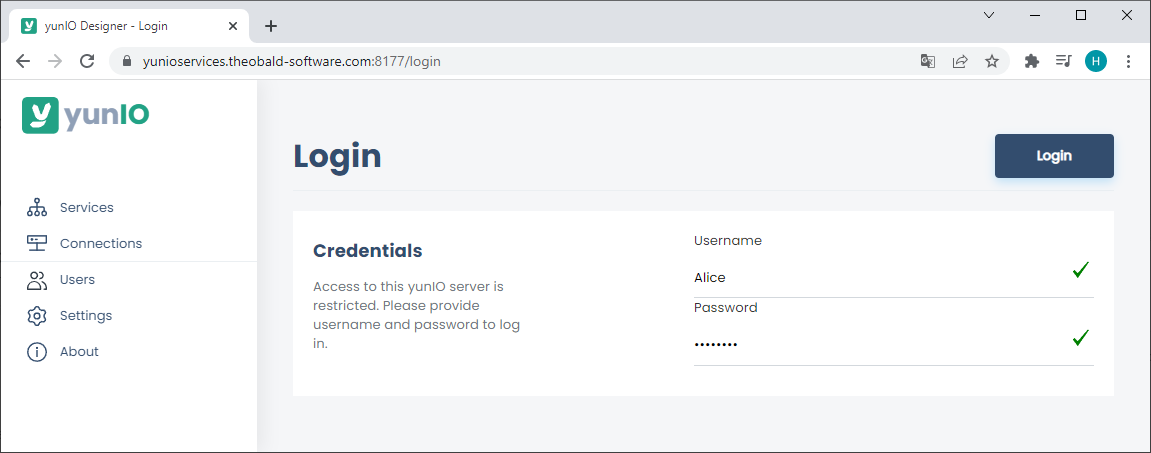
Hinweis: Wenn Sie sich aussperren und sich nicht mehr einloggen können, löschen Sie die Datei permission.json aus Ihrem Installationsverzeichnis, z.B. C:\Program Files\Theobald Software\yunIO\config\servers\permission.json.
Starten Sie anschließend den Server neu.
Tipp: Sie können auch SAP-Zugangsdaten für die Basic Authentication von Services verwenden, siehe SAP-Verbindung: Authentifizierung. Die parallele Verwendung von SAP-Zugangsdaten und Zugangsdaten von angelegten Benutzern wird nicht unterstützt.
Service Access Control (Zugriffssteuerung für Services) #
Aktivieren oder deaktivieren Sie die Zugriffsbeschränkungen für bestimmte Services.
Um die Einstellungen für die Service-Zugriffssteuerung (Service Access Control) zu öffnen, klicken Sie auf ( ) beim Service, derauf den Sie den Zugriff beschränken möchten.
) beim Service, derauf den Sie den Zugriff beschränken möchten.
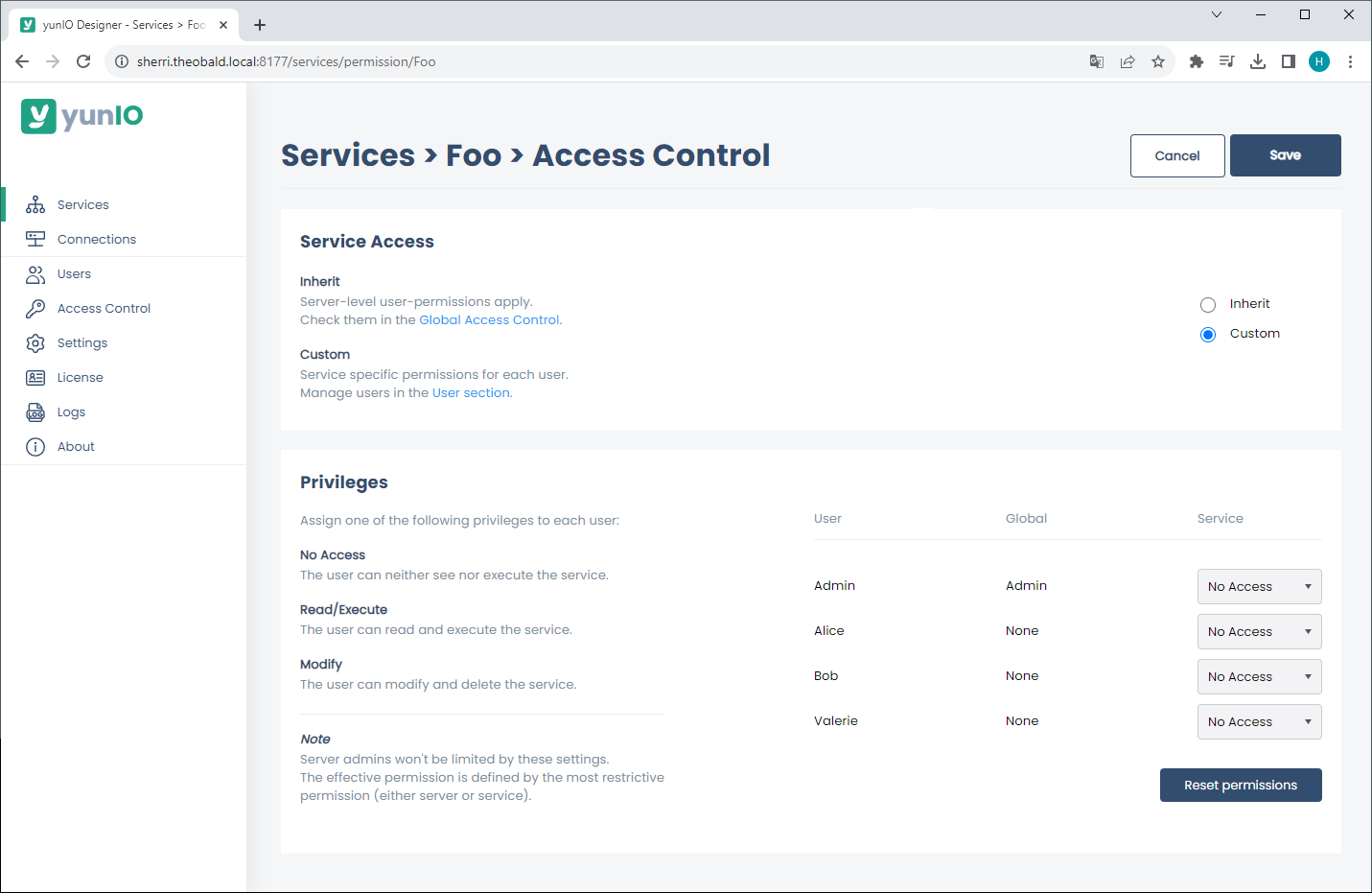
Service Access #
Aktivieren oder deaktivieren Sie benutzerdefinierte Zugriffsbeschränkungen für den ausgewählten Service.
- Wenn die Option Inherit aktiviert ist, die globalen Zugriffsrechte gelten für den Service, siehe Global Access Control. Inherit ist die Standard-Einstellung.
- Wenn die Option Custom aktiviert ist, die im Unterabschnitt Privileges definierten Zugriffsrechte gelten für den Service.
Benutzerdefinierte Service-Einschränkungen betreffen nicht die Benutzer mit globalen Administrator-Rechten.
Privileges (Services) #
Vergeben der Restriktions-Stufen von Service-Zugang an Benutzer.
Alle Benutzer, die in der Benutzerverwaltung angelegt sind, werden im Unterabschnitt Privileges aufgelistet. Wählen Sie eine Beschränkungsstufe aus der Dropdown-Liste neben dem Benutzernamen aus, um die Beschränkungsstufe dem Benutzer zuzuweisen. Die folgenden Beschränkungsstufen sind verfügbar:
- Modify: Benutzer können Services anschauen, ausführen und bearbeiten.
- Read / Execute: Benutzer können Services anschauen und ausführen.
- No access: Benutzer können nicht auf die Services zugreifen, anschauen, bearbeiten oder ausführen.
Zugriff auf Services einschränken #
Standardmäßig erben Services Zugriffsbeschränkungen von der Server-Ebene, siehe Global Access Control. Führen Sie die folgenden Schritte aus, um benutzerdefinierte Zugriffsbeschränkungen für bestimmte Services einzurichten:
- Öffnen Sie das Menu Settings.
- Klicken Sie auf (
 ) beim Service auf den Sie den Zugriff einschränken möchten.
Das Menu Access Control (Zugriffssteuerung) wird geöffnet.
) beim Service auf den Sie den Zugriff einschränken möchten.
Das Menu Access Control (Zugriffssteuerung) wird geöffnet.
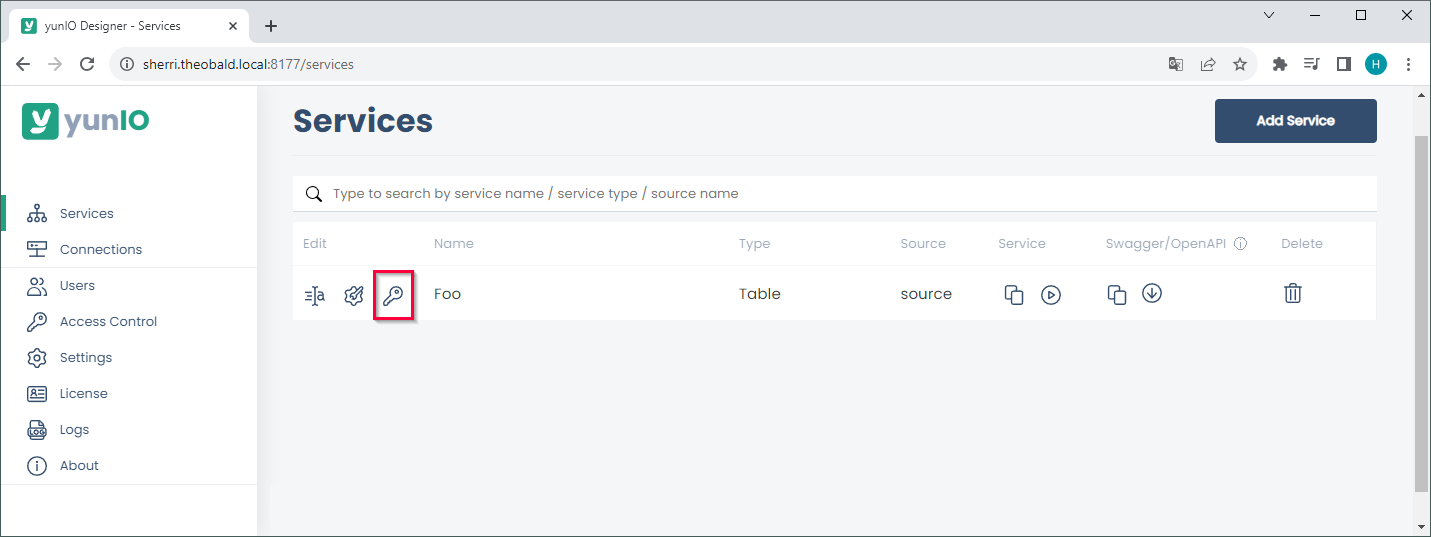
- Aktivieren Sie die Option Custom, siehe Service Access
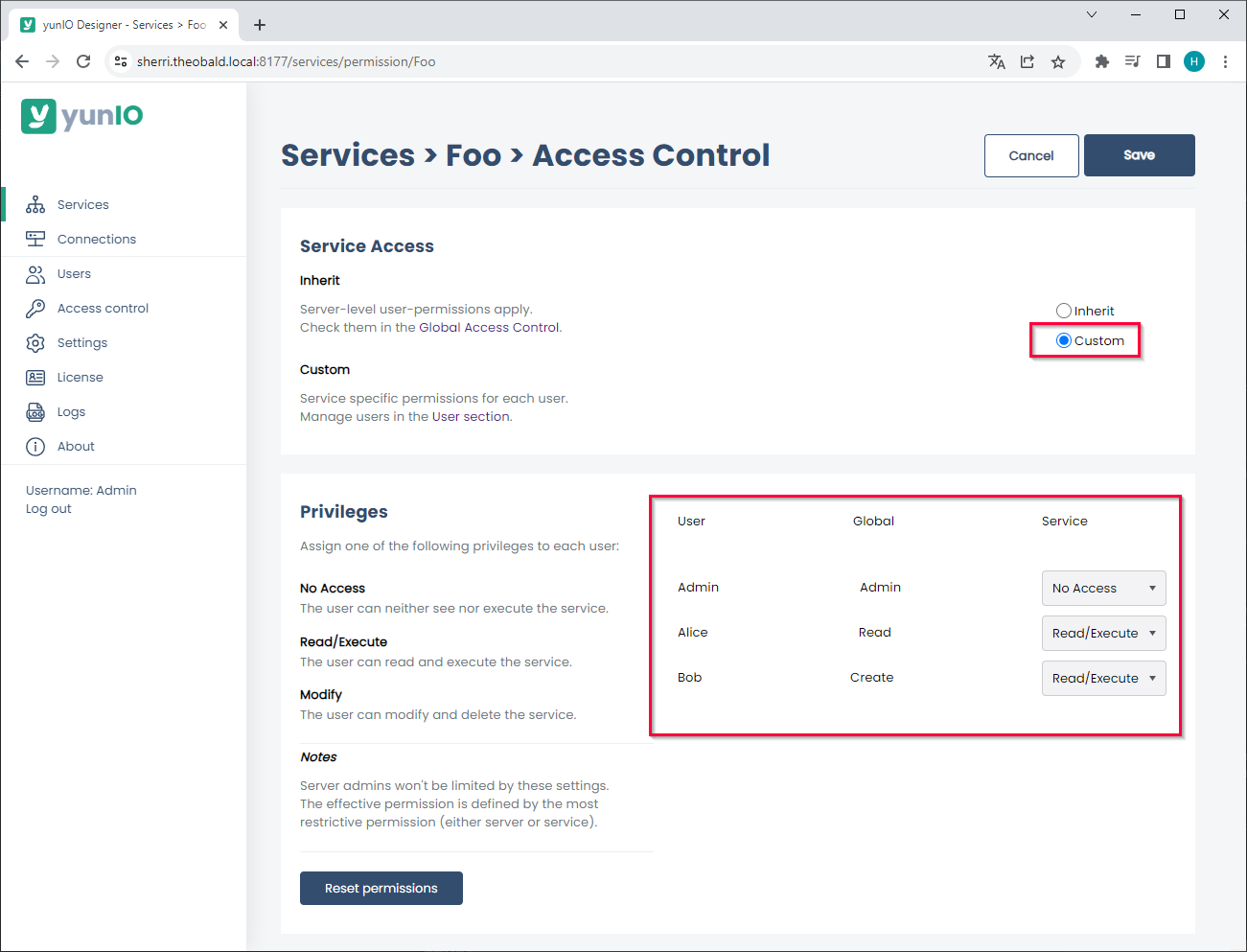
- Vergeben Sie den angelegten Benutzern Zugriffsrechte, siehe Privileges (Services).
- Klicken Sie auf [Save].
- Öffnen Sie das Menü Services, kopieren Sie oder laden Sie die Service-Definition herunter.
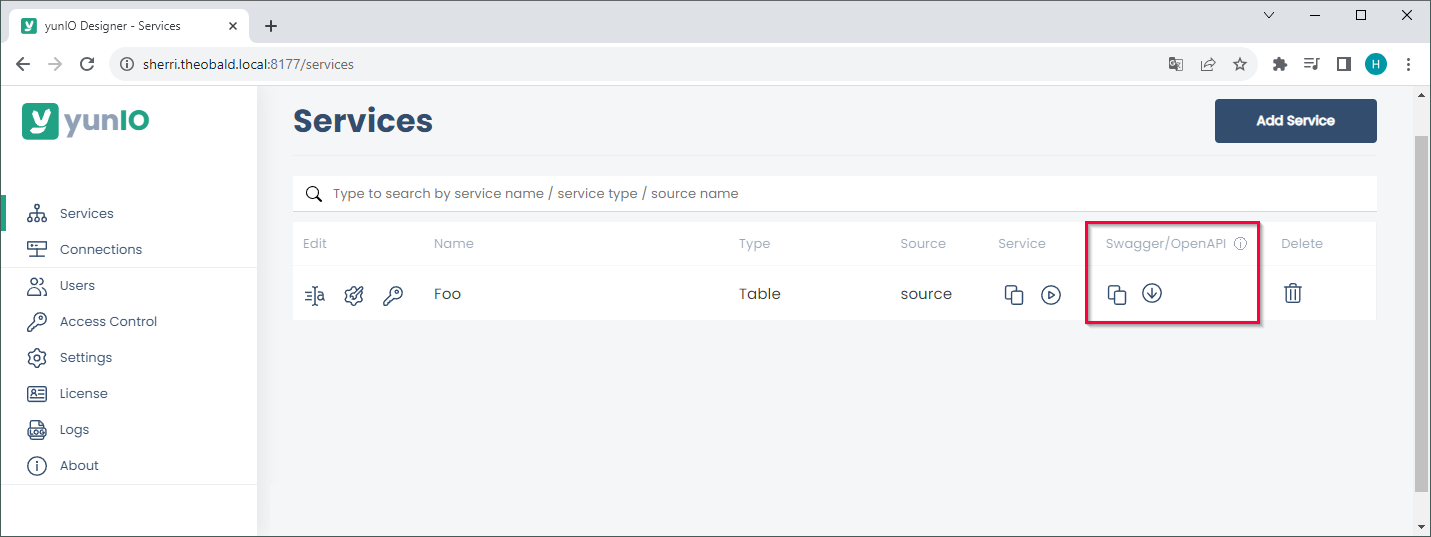
- Rufen Sie den Service mit einfacher Authentifizierung auf. Geben Sie die Anmeldedaten eines Benutzers ein, der berechtigt ist, Services auszuführen.
Hinweis: Wenn sich die Zugriffsrechte von Server- und Service-Ebene unterscheiden, gilt das restriktivere Zugriffsrecht, z.B. der Benutzer mit Read/Execute- Rechten auf der Server-Ebene kann nicht auf der Service-Ebene auf Modify hochgestuft werden. Die Administrator-Rechte sind die einzigen Rechte auf der Server-Ebene, die auf der Service-Ebene nicht runtergestuft werden können.
Tipp: Klicken Sie auf [Reset permissions], um alle Benutzer auf No Access zu setzen.